'>
بہت سے لوگوں نے اس کی اطلاع دی ونڈوز 10 اپ ڈیٹ کے بعد کوئی مسئلہ نہیں ہے کمپیوٹر میں دستیاب ، خاص طور پر ونڈوز اکتوبر 1809 کی تازہ کاری کے بعد۔ فکر نہ کرو ہم آپ کو اپنے ونڈوز کمپیوٹر میں کسی بھی صوتی مسئلے کو حل کرنے میں مدد کریں گے۔
ونڈوز 10 اپ ڈیٹ ہونے کے بعد کیوں کوئی آواز نہیں آتی ہے؟ امکان ہے کہ نئی اپ ڈیٹ میں آپ کے کمپیوٹر میں ساؤنڈ کارڈ سے تنازعات پیدا ہوں ، یا اپ ڈیٹ میں آپ کے ساؤنڈ کارڈ ڈرائیور کے ساتھ متضاد اجزاء شامل ہوں۔ حتی کہ آڈیو ترتیبات جو اپ ڈیٹ کے ذریعہ تبدیل کردی گئیں اس کا نتیجہ مسئلے کا نتیجہ بن سکتا ہے۔
ان اصلاحات کو آزمائیں:
شروع کرنے سے پہلے ، یقینی بنائیں نہیں گونگا کرنا والیم آئیکن میں آپ کا کمپیوٹر۔ اور والیوم سلائیڈر کو گھسیٹیں زیادہ سے زیادہ .
درست کریں 1: اپنے آڈیو ڈرائیور کو اپ ڈیٹ کریں
امکان ہے کہ ونڈوز سسٹم کو اپ گریڈ کرنے کے بعد آپ کا آڈیو ڈرائیور مطابقت نہیں رکھتا ہے ، لہذا آپ کو آڈیو ڈرائیور کو اپ ڈیٹ کرنے کی تجویز کی گئی ہے تاکہ صوتی مسئلے کو حل نہ کریں۔
آپ کو صحیح طریقے سے آڈیو ڈرائیور حاصل کرنے کے دو طریقے ہیں: دستی طور پر یا خود بخود .
دستی ڈرائیور کی تازہ کاری - آپ اپنے آڈیو ڈرائیور کو مینوفیکچرر کی ویب سائٹ پر جاکر اور اپنے ساؤنڈ کارڈ اور ونڈوز 10 کے مختلف حالتوں کے لئے تازہ ترین صحیح ڈرائیور کی تلاش کرکے دستی طور پر اپ ڈیٹ کرسکتے ہیں۔
خودکار ڈرائیور کی تازہ کاری اگر آپ کے پاس اپنے آڈیو ڈرائیور کو دستی طور پر اپ ڈیٹ کرنے کے لئے وقت ، صبر اور کمپیوٹر کی مہارت نہیں ہے تو ، آپ اس کے بجائے خود بخود اس کے ساتھ خود بخود کام کرسکتے ہیں۔ آسان ڈرائیور .
ڈرائیور ایزی آپ کے سسٹم کو خود بخود پہچان لے گا اور آپ کے ساؤنڈ کارڈ اور ونڈوز 10 کے آپ کے مختلف قسم کے لئے صحیح آڈیو ڈرائیور تلاش کرے گا ، اور یہ اسے ڈاؤن لوڈ کرکے انسٹال کرے گا:
- ڈاؤن لوڈ کریں اور ڈرائیور ایزی انسٹال کریں۔
- آسان ڈرائیور چلائیں اور کلک کریں جائزہ لینا . اس کے بعد ڈرائیور ایزی آپ کے کمپیوٹر کو اسکین کرے گا اور کسی بھی پریشانی والے ڈرائیور کا پتہ لگائے گا۔

- پر کلک کریں اپ ڈیٹ اس ڈرائیور کا درست ورژن خود بخود ڈاؤن لوڈ اور انسٹال کرنے کیلئے جھنڈا لگائے ہوئے آڈیو ڈرائیور کے ساتھ والے بٹن پر (آپ اس کے ساتھ یہ کرسکتے ہیں مفت ڈرائیور ایزی کا ورژن)۔
یا کلک کریں اپ ڈیٹ سب آپ کے سسٹم میں موجود سب ڈرائیوروں کا صحیح ورژن خود بخود ڈاؤن لوڈ اور انسٹال کرنا جو غائب ہیں یا پرانی ہیں۔ (اس کی ضرورت ہے پرو ورژن جو مکمل تعاون اور 30 دن کی پیسہ واپس کرنے کی گارنٹی کے ساتھ آتا ہے۔ کلک کرنے پر آپ کو اپ گریڈ کرنے کا اشارہ کیا جائے گا تمام تجدید کریں .)
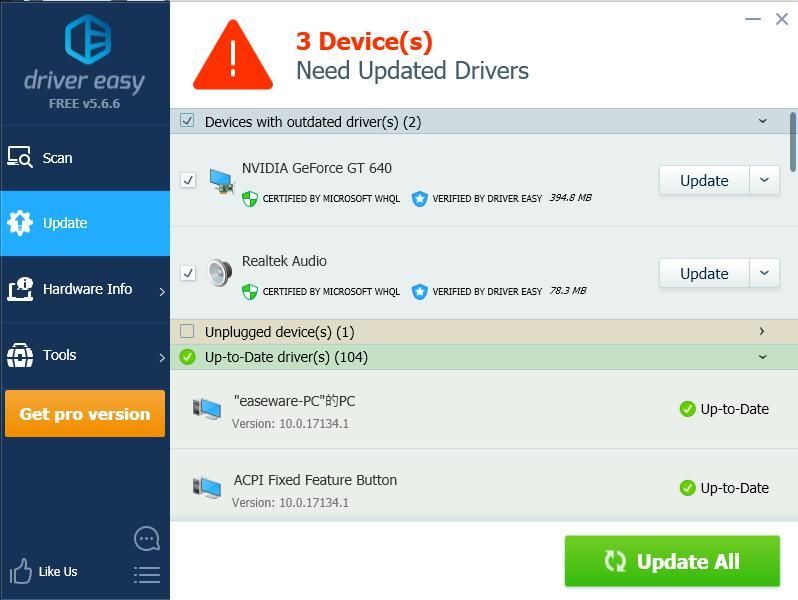
- اثر آنے کے ل your اپنے کمپیوٹر کو دوبارہ شروع کریں۔
چیک کریں کہ آیا آپ کے کمپیوٹر میں کوئی آواز ہے۔
اگر ابھی بھی مسئلہ برقرار ہے تو ، فکر نہ کریں۔ ہمارے پاس اور بھی حل ہیں۔
درست کریں 2: آڈیو کی ترتیبات چیک کریں
غیر مناسب آڈیو ترتیبات کے نتیجے میں آپ کے کمپیوٹر میں کوئی صوتی مسئلہ نہیں ہوسکتا ہے ، لہذا آپ کو آڈیو ترتیبات کو مناسب طریقے سے تشکیل دینا چاہئے۔
ایسا کرنے کے لئے:
- پر دائیں کلک کریں حجم کا آئکن نیچے دائیں کونے میں ، اور کلک کریں آوازیں (یا پلے بیک آلات ).
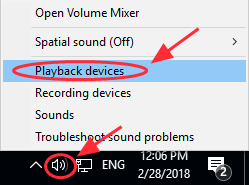
- میں آواز پین ، پر کلک کریں پلے بیک ٹیب
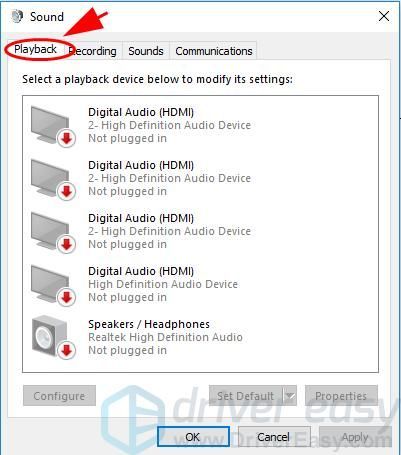
- اپنے اسپیکر آڈیو آلہ کو منتخب کریں ، اور کلک کریں پہلے سے طے شدہ اسے اپنے بطور ڈیفالٹ آلہ مقرر کریں۔
اگر آپ کا آلہ ڈیفالٹ ڈیوائس رہا ہے تو آپ کو اپنے آلے کے آگے گرین چیک مارک نظر آئے گا۔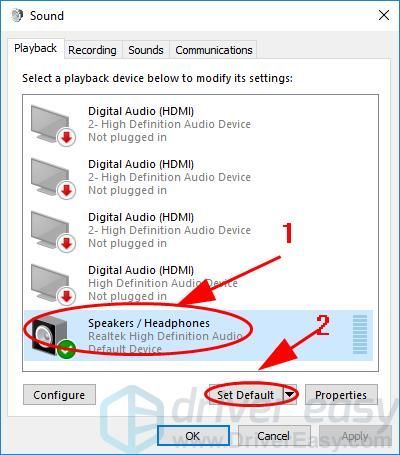
- اپنے کمپیوٹر کو دوبارہ اسٹارٹ کریں ، اور یہ معلوم کرنے کے لئے کہ کوئی آواز ہے کہ ہیڈ فون پلگ ان کریں۔
پھر بھی قسمت نہیں ہے؟ ٹھیک ہے ، کوشش کرنے کے لئے اور بھی ایک چیز ہے۔
3 درست کریں: اپنے آڈیو ڈرائیور کو واپس بھیجیں
بغیر آواز کے مسئلے کو حل کرنے کا دوسرا موثر طریقہ یہ ہے کہ اپنے آڈیو ڈرائیور کو واپس لوٹائیں۔ ایسا کرنے کے لئے:
- اپنے کی بورڈ پر ، دبائیں ونڈوز لوگو کی اور R ایک ہی وقت میں چلائیں باکس کو شروع کرنے کے لئے.
- ٹائپ کریں devmgmt.msc اور کلک کریں ٹھیک ہے ڈیوائس منیجر کو کھولنے کے لئے۔
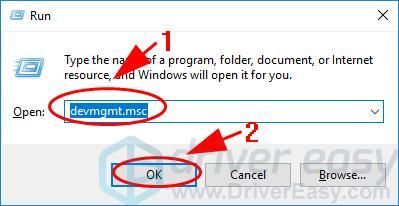
- ڈبل کلک کریں صوتی ، ویڈیو اور گیم کنٹرولرز اس کو بڑھانا
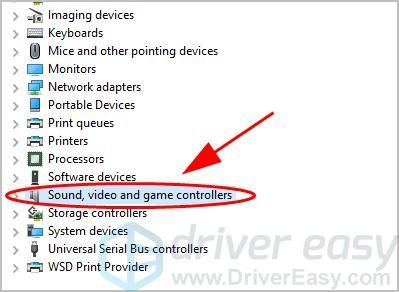
- آپ پر ڈبل کلک کریں آڈیو آلہ پراپرٹی پین کو کھولنے کے لئے
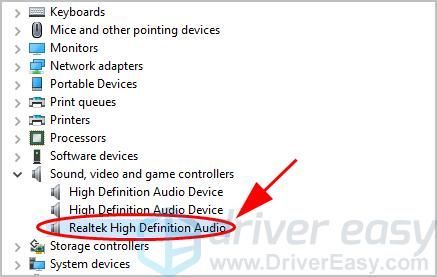
- پر کلک کریں ڈرائیور ٹیب ، اور کلک کریں بیک ڈرائیور کو رول کریں .
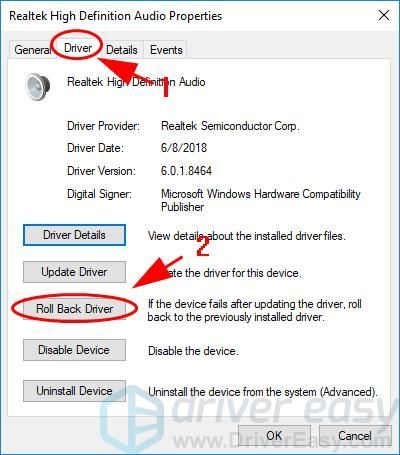
- عمل کو ختم کرنے کیلئے آن اسکرین ہدایات پر عمل کریں۔
- اپنے کمپیوٹر کو دوبارہ شروع کریں۔
اپنے کمپیوٹر کی جانچ کریں اور دیکھیں کہ آیا یہ صوتی مسئلے کو ٹھیک کرتا ہے۔
تو وہاں آپ کے پاس ہے - امید ہے کہ یہ اشاعت کارآمد اور درست ہوجائے گی ونڈوز 10 اپ ڈیٹ کے بعد کوئی آواز نہیں .
اگر آپ کے ذہن میں کوئی سوال ہے تو نیچے کوئی تبصرہ کرنے کے لئے آزاد محسوس کریں۔

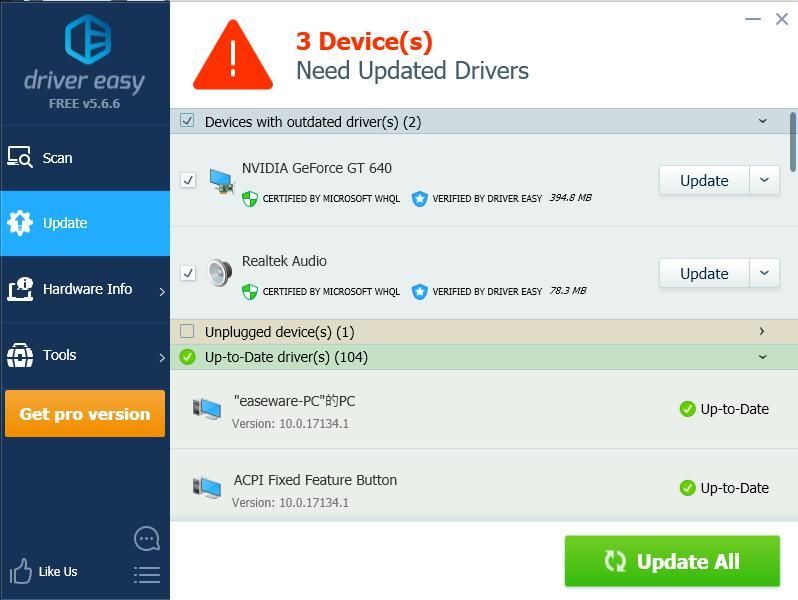
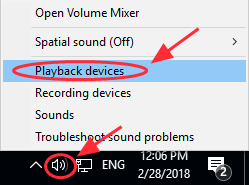
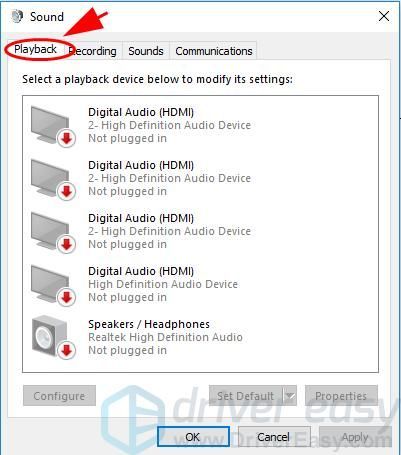
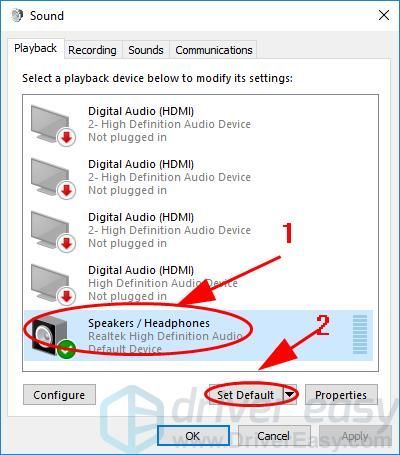
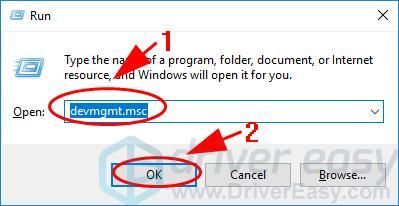
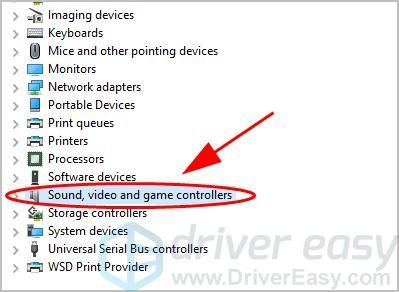
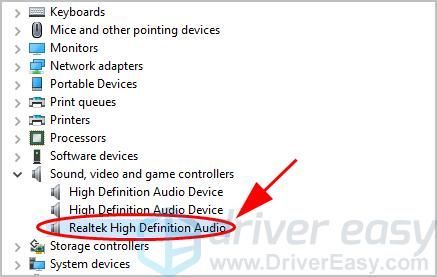
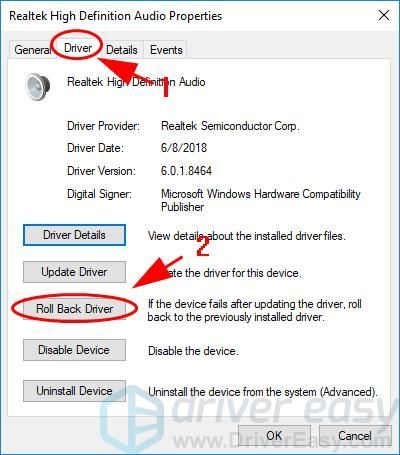

![[فکسڈ] بلوٹوتھ ماؤس ونڈوز پر کام نہیں کر رہا ہے۔](https://letmeknow.ch/img/knowledge/20/bluetooth-mouse-not-working-windows.jpg)


![[حل شدہ] ونڈوز 11 آڈیو کام نہیں کر رہا ہے۔](https://letmeknow.ch/img/knowledge/00/windows-11-audio-not-working.jpg)

